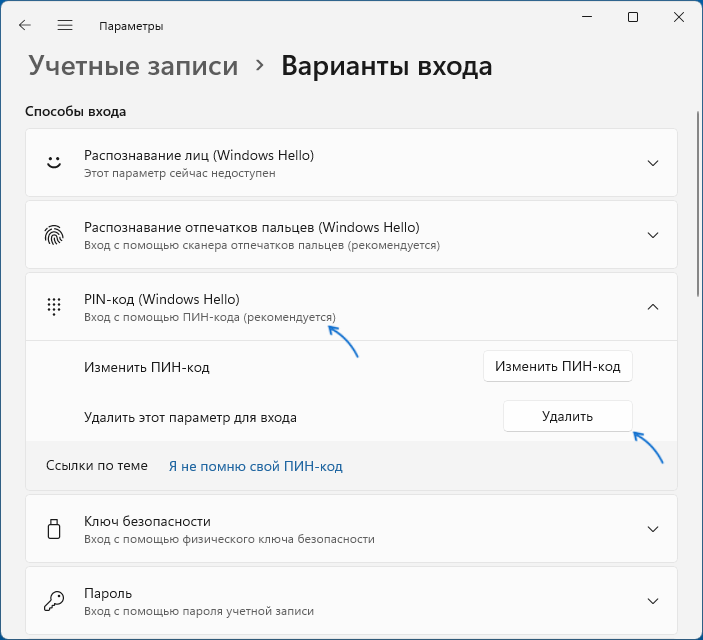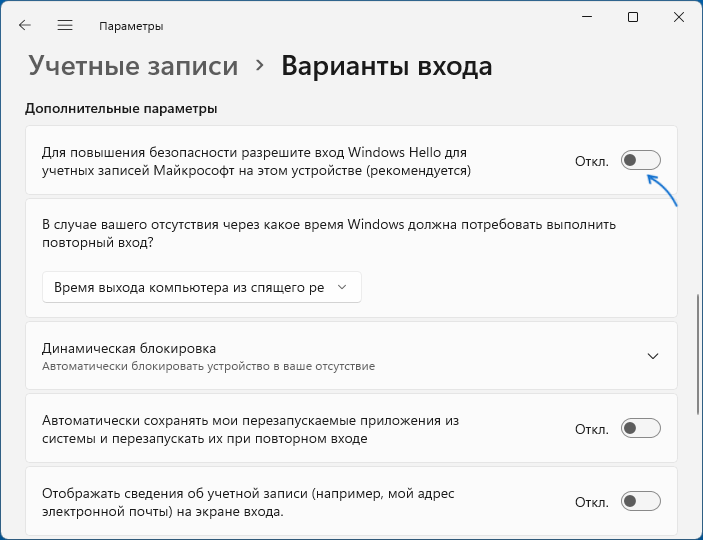8 января 2025 г. 15:03
2164
Содержание:
- Способы отключить ПИН-код в Windows 11
- Что важно учитывать
ПИН-код в Windows 11 является частью системы безопасности Windows Hello. Он защищает ваши данные, позволяя быстро и безопасно входить в систему. Однако на домашнем или персональном компьютере это требование может быть избыточным, и его легко отключить. Давайте разберёмся как это сделать. А если у вас ещё нет лицензионного ключа для активации Windows 11, вы можете приобрести его В НАШЕМ МАГАЗИНЕ. Мы предлагаем оригинальные лицензии, которые гарантируют стабильную работу системы и исключают проблемы с активацией.
Способы отключить ПИН-код в Windows 11
Есть несколько способов убрать ПИН-код или пароль. Вы можете перейти на локальную учётную запись, отключить Windows Hello или настроить автоматический вход с помощью встроенных утилит. Сейчас разберемся отключить пин код на Виндовс 11 при входе в систему, изучив все возможные способы.
1. Удаление пароля через локальную учётную запись
В случае, если вы пользуетесь учётной записью Microsoft, вы можете легко переключиться на локальную версию без пароля. Вот как это сделать:
1. Кликните Windows на клавиатуре и выберите пункт, отвечающий за изменение настроек учётной записи.
2. Найдите опцию «Перейти к входу с локальной учётной записью».
3. Укажите текущий пароль для подтверждения действия и щелкните «Продолжить».
4. В открывшейся панели оставьте пустыми все поля, за исключением имени пользователя, и подтвердите изменения.
5. Кликните кнопку «Завершить работу и выйти из системы», чтобы изменения вступили в силу.
После повторного входа в систему Windows больше не будет запрашивать ПИН-код или пароль.
2. Отключение Windows Hello
Теперь рассмотрим как отключить пароль при входе в Windows 11 через функционал Windows Hello. Выполните следующие действия:
1. Нажмите сочетание клавиш Win + I, для открытия раздела параметров системы.
2. Перейдите в раздел «Аккаунты», затем выберите пункт «Методы входа».
3. Прокрутите вниз до блока «Дополнительные параметры» и отключите переключатель, отвечающий за использование Windows Hello для повышения безопасности.
4. В параметре, связанном с блокировкой устройства при вашем отсутствии, установите значение «Никогда».
После завершения этих шагов запрос ПИН-кода при входе в Windows будет отключён.
3. Использование утилит для автоматического входа
Ещё один способ убрать пароль при входе в Windows 11, это использование утилит. Рассмотрим как это делается с помощью Netplwiz:
1. Используйте сочетание клавиш Win + R, чтобы вызвать окно для ввода команд, затем введите netplwiz и подтвердите нажатием Enter.
2. В открывшемся диалоговом окне найдите свою учетную запись в списке и выберите её.
3. Уберите отметку с опции «Для входа в систему требуется ввод имени пользователя и пароля».
4. Подтвердите изменения, дважды введя текущий пароль.
5. Перезагрузите компьютер.
Чтобы воспользоваться официальной утилитой от Microsoft:
1. Скачайте утилиту AutoLogon с официального сайта Microsoft.
2. Распакуйте архив и запустите файл Autologon64.
3. Введите ваш логин и пароль, затем нажмите Энтер.
4. Подтвердите изменения и перезагрузите устройство.
Теперь Windows будет автоматически входить в ваш аккаунт.
Что важно учитывать
Мы разобрали все возможные способы как удалить пин код при входе в windows 11. Отключение ПИН-кода снижает уровень безопасности устройства, особенно если оно используется несколькими людьми. Настоятельно рекомендуется использовать эту опцию только на домашних или личных компьютерах. Вы всегда можете вернуть запрос ПИН-кода или пароля через настройки Windows.
В этой инструкции подробно о том, как убрать ПИН-код, используемый для входа в Windows 11, а также о том, что делать, если кнопку «Удалить» для ПИН-кода не активна и дополнительных нюансах.
Внимание: после удаления ПИН-кода для входа у вас будет запрашиваться пароль учётной записи Майкрософт. Если ваша задача — отключить запрос любых данных и выполнять вход в систему автоматически, используйте отдельную инструкцию Как убрать пароль и ПИН-код при входе в Windows 11.
Удаление ПИН-кода в Параметрах
Стандартный способ убрать ПИН-код в Windows 11 — использование функции его удаления в Параметрах. С ним могут возникнуть проблемы, которые мы решим по ходу инструкции. Шаги будут следующими:
- Откройте Параметры (можно использовать сочетание клавиш Win+I), перейдите в раздел «Учетные записи» и откройте пункт «Варианты входа».
- Нажмите по пункту «PIN-код (Windows Hello)» и нажмите кнопку «Удалить» в разделе «Удалить этот параметр для входа» и подтвердите удаление.
- Если кнопка «Удалить» не активна, ниже, в разделе «Дополнительные параметры» отключите пункт «Для повышения безопасности разрешите вход Windows Hello для учетных записей Майкрософт на этом устройстве», после этого покиньте экран «Варианты входа» в Параметрах, снова вернитесь на него — кнопка «Удалить» должна быть доступной.
Возможна ситуация, когда параметр «Для повышения безопасности разрешите вход Windows Hello для учетных записей Майкрософт на этом устройстве» также нельзя отключить, в этом случае вы можете использовать один из двух вариантов действий:
- Запустить командную строку от имени администратора (подойдет и Терминал Windows или PowerShell от имени Администратора), и использовать команду
reg ADD "HKLM\SOFTWARE\Microsoft\Windows NT\CurrentVersion\PasswordLess\Device" /v DevicePasswordLessBuildVersion /t REG_DWORD /d 0 /f
- В разделе реестра
HKEY_LOCAL_MACHINE\SOFTWARE\Microsoft\Windows NT\CurrentVersion\PasswordLess\Device
изменить значение параметра DevicePasswordLessBuildVersion на 0
После проделанных изменений снова заходим на страницу «Варианты входа» в Параметрах, и кнопка «Удалить» для ПИН-кода станет доступной. Подробнее на тему: Кнопка Удалить ПИН-код не активна — решение.
В командной строке
Ещё одна возможность убрать ПИН-код Windows 11 — использование командной строки для удаления всех относящихся к нему данных, при этом удаление будет произведено для всех пользователей компьютера. Использовать этот способ без необходимости не стоит, а предварительно имеет смысл создать точку восстановления системы. Внимание: после удаления ПИН-кода при следующем входе потребуется вводить пароль.
Порядок действий:
- Запустите командную строку от имени администратора.
- По порядку введите следующие команды, нажимая Enter после каждой (важно: если у вас не русскоязычная версия Windows, Администраторы следует изменить на Administrators):
takeown /f C:\Windows\ServiceProfiles\LocalService\AppData\Local\Microsoft\NGC /r /d y icacls C:\Windows\ServiceProfiles\LocalService\AppData\Local\Microsoft\NGC /grant Администраторы:F /t RD /S /Q C:\Windows\ServiceProfiles\LocalService\AppData\Local\Microsoft\Ngc MD C:\Windows\ServiceProfiles\LocalService\AppData\Local\Microsoft\Ngc icacls C:\Windows\ServiceProfiles\LocalService\AppData\Local\Microsoft\Ngc /T /Q /C /RESET pause
- Закройте командную строку и перезагрузите компьютер.
Этот метод может быть полезным в случае, если вы столкнулись с ошибкой «Ваш ПИН-код недоступен» при входе в систему, но в большинстве случаев безопаснее использовать «Параметры».
-
Home
-
News
- How to Remove PIN on Win 11? | Windows 11 Remove PIN Greyed out
By Stella | Follow |
Last Updated
In this post, we will show you how to remove PIN on Windows 11. If the Remove option for Windows Hello PIN Removal is greyed out, you can also find a method to remove Windows 11 Hello PIN from this MiniTool post.
Tip: When using your Windows computer, you may delete some important files by mistake. If you can’t find the deleted files from the Recycle Bin, you will need to use professional data recovery software to get them back. You can try MiniTool Power Data Recovery. This software has a trial edition. You can first try it and check if it can find the files you want to restore. If yes, you can use an advanced edition to recover all files without limits.
MiniTool Power Data Recovery TrialClick to Download100%Clean & Safe
What Is Windows Hello?
Windows Hello is a more personal way to sign in on your Windows device, using your face, fingerprint, or a PIN. You can use Windows Hello to sign in to your device on the lock screen and sign in to your account on the web. To protect your privacy, you should enable Windows Hello and set up a password for it.
Although it is recommended to use a PIN to sign in on your Windows 11 device, some users still want to remove it due to some reason. Well then, how to remove PIN on Windows 11? If you can’t remove PIN on Windows 11 because the option for it is greyed out, do you know how to fix the issue? In the following parts, you can know the answers you want to know.
How to Remove PIN on Windows 11?
It is very easy to remove Windows Hello PIN on Windows 11. You can use these steps:
- Go to Start > Settings > Account.
- Expand PIN (Windows Hello). Then, click the Remove button next to Remove this sign-in option.
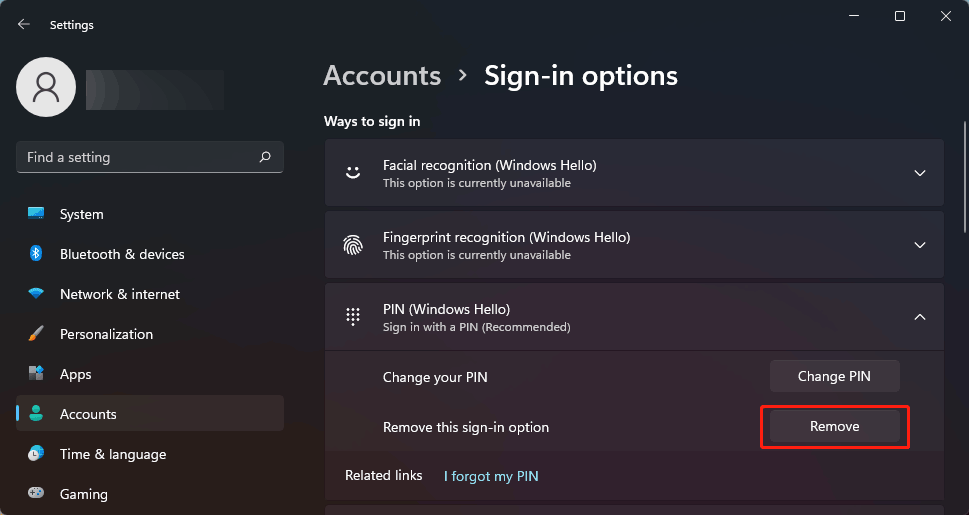
Windows Hello PIN Greyed out on Windows 11
You see it is very simple to remove Windows Hello PIN on Windows 11. But this process may fail when Windows Hello PIN remove greyed out on Windows 11.
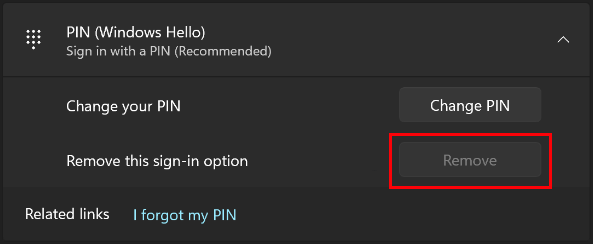
Usually, this issue happens when Windows Hello is disabled on your Windows 11 computer. If you insist on removing PIN on Windows 11, you can use one of the methods mentioned in this part to do it.
- Method 1: Disable the “Only allow Windows Hello sign-in” option.
- Method 2: Use the I forgot my PIN option.
Method 1: Disable Only Allow Windows Hello Sign-in
- Go to Start > Settings > Accounts > Sign-in options.
- Under Additional Settings, you need to turn off the button next to For improved security, only allow Windows Hello sign-in for Microsoft accounts on this device (Recommended).

Method 2: Use I Forgot My PIN
- Go to Start > Settings > Accounts > Sign-in options.
- Expand PIN (Windows Hello).
- Click the I forgot my PIN link to continue.
- On the pop-up interface, click Continue.
- Sign in with your password for your Microsoft account.
- You will be asked to set up a new password. However, you don’t need to do this if you want to remove PIN on Windows 11. You just need to click the Cancel button to close the interface. After that, your Windows Hello PIN is removed.
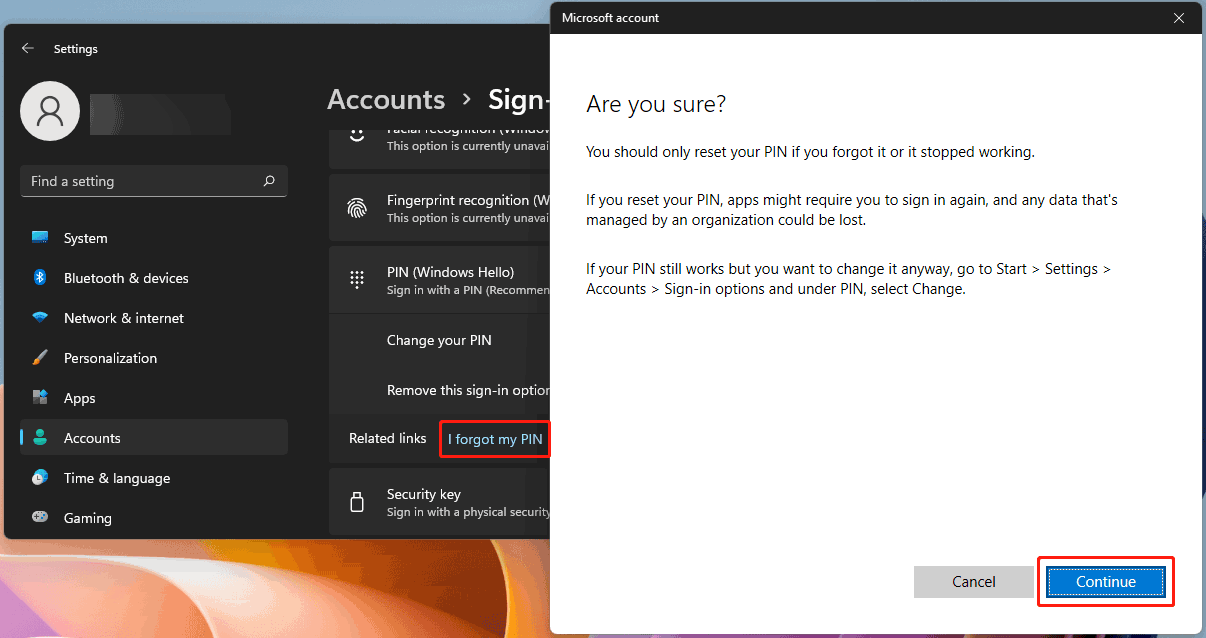
Bottom Line
Now, you should know how to remove PIN on Windows 11 even Windows 11 remove PIN greyed out. If you encounter some other issues related to Windows 11, you can let us know in the comments.
About The Author
Position: Columnist
Stella has been working in MiniTool Software as an English Editor for more than 8 years. Her articles mainly cover the fields of data recovery including storage media data recovery, phone data recovery, and photo recovery, videos download, partition management, and video & audio format conversions.

- To remove PIN on Windows 11, open Settings > Accounts > Sign-in options, click “PIN (Windows Hello),” click “Remove,” confirm credentials, and click “OK.”
- To fix the remove PIN button grayed out on Windows 11, turn off the “For improved security, only allow Windows Hello sign-in for Microsoft account on this device” toggle switch on the “Sign-in options” page or the “Passwordless account” option on your Microsoft account online.
Windows 11 requires creating a PIN to access your account since it is easier to remember and offers better security as it’s only locally relevant. However, you can remove the Windows Hello PIN from your account if you want to use a traditional password.
The only caveat is that the option will only be available in certain conditions. If you only have the option to use Windows Hello to sign in on your device or the passwordless account configured on your Microsoft account, the remove PIN button will be greyed out from the system.
If you want to use a different PIN, you do not need to remove it. You want to change the PIN.
In this guide, you will learn the steps to remove the Windows Hello PIN from your account on Windows 11.
- Remove PIN on Windows 11
- Fix PIN remove button greyed out on Windows 11
To remove the PIN on Windows 11, use these steps:
-
Open Settings on Windows 11.
-
Click on Accounts.
-
Click the Sign-option tab.
-
Click the “PIN (Windows Hello)” setting under the “Ways to sign in” section.
-
Click the “Remove” button in the “Remove this sign-in option” setting.
-
Confirm your account credentials.
-
Click the OK button to remove the PIN.
Once you complete the steps, the PIN will be removed from the account, but you will continue accessing the account with your password.
Fix PIN remove button greyed out on Windows 11
If you use a Microsoft account to access Windows 11, the button to remove the PIN could appear greyed out. The remove button could be greyed out if the passwordless option is enabled on the Windows 11 account or if the passwordless account is enabled on your Microsoft account.
Disable Windows Hello sign-in for Microsoft accounts
To fix the remove PIN button greyed out on Windows 11, use these steps:
-
Open Settings.
-
Click on Accounts.
-
Click the Sign-option tab.
-
Under the “Additional settings” section, turn off the “For improved security, only allow Windows Hello sign-in for Microsoft account on this device” toggle switch.
You may need to restart the Settings app and the computer to apply the changes and enable the option to remove the PIN.
Disable passwordless Microsoft account
To disable the passwordless Microsoft account to fix the greyed out remove PIN button, use these steps:
-
Open Settings.
-
Click on Accounts.
-
Click the Your info tab.
-
Under the “Related settings” section, click the Accounts option.
-
Click the Security tab.
-
Click on Advanced security options.
-
Under the “Additional security” section, turn off the Passwordless account option.
-
Continue with the on-screen directions.
-
Restart your computer.
After you complete the steps, the “PIN (Windows Hello)” setting will show the remove button on Windows 11.
Mauro Huculak is a
Windows How-To Expert and founder of
Pureinfotech
(est. 2010). With over 21 years as a technology writer and IT Specialist,
Mauro specializes in Windows, software, and cross-platform systems such as Linux, Android, and macOS.
Certifications:
Microsoft Certified Solutions Associate (MCSA),
Cisco Certified Network Professional (CCNP),
VMware Certified Professional (VCP),
and
CompTIA A+ and Network+.
Mauro is a recognized Microsoft MVP and has also been a long-time contributor to Windows Central.
You can follow him on
YouTube,
Threads,
BlueSky,
X (Twitter),
LinkedIn and
About.me.
Email him at [email protected].
При установке Windows 11 отказаться от установки пин-кода у Вас не выйдет, а вот убрать его в самой системе можно. У многих это вызывает некоторые трудности. Например, когда кнопка «Удалить» для пин-кода не активна или когда пин-код удалили, а вместо него теперь запрашивается пароль учётной записи Майкрософт. Как все это отключить и заходить в систему автоматически мы сейчас и рассмотрим.
Первый и самый логичный способ удалить пин-код — сделать это через «Параметры».
1. Нажимаем Пуск и открываем «Параметры» или просто нажимаем Win+I. Далее заходим в раздел «Учётные записи» и открываем пункт «Варианты входа».
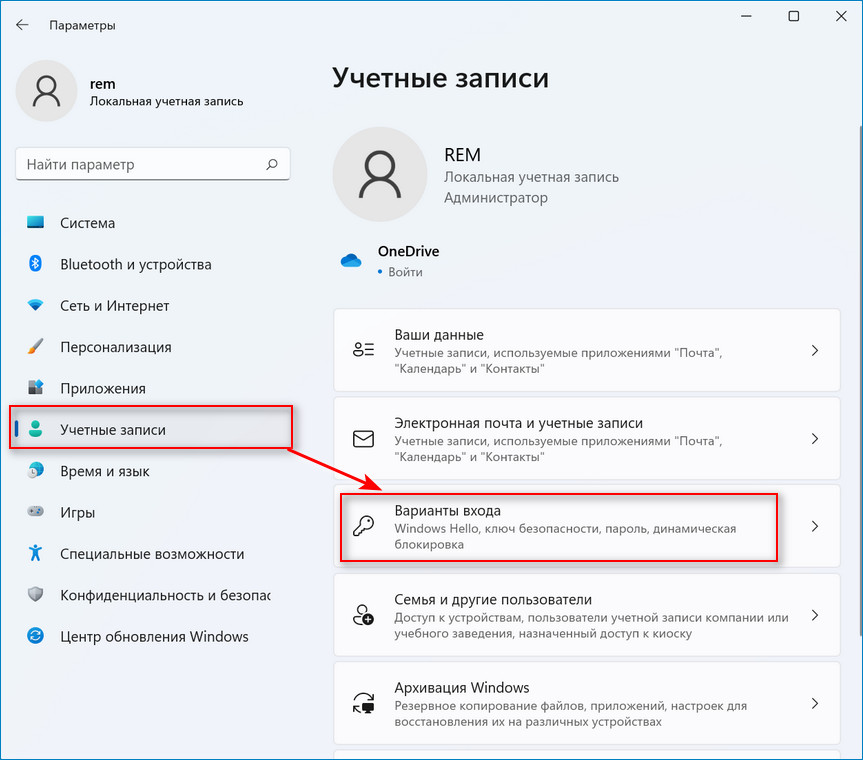
2. Нажимаем на «PIN-код (Windows Hello)» и чуть ниже появится кнопка «Удалить». Нажимаем её и соглашаемся с удалением.

3. У многих эта кнопка является не активной. В таком случае переходим ниже в раздел «Дополнительные параметры». Убираем галочку с пункта «Для повышения безопасности разрешите вход Windows Hello для учётных записей Майкрософт на этом устройстве». После этого выходим из раздела «Варианты входа» и заходим заново. Кнопка «Удалить» должна стать активной.
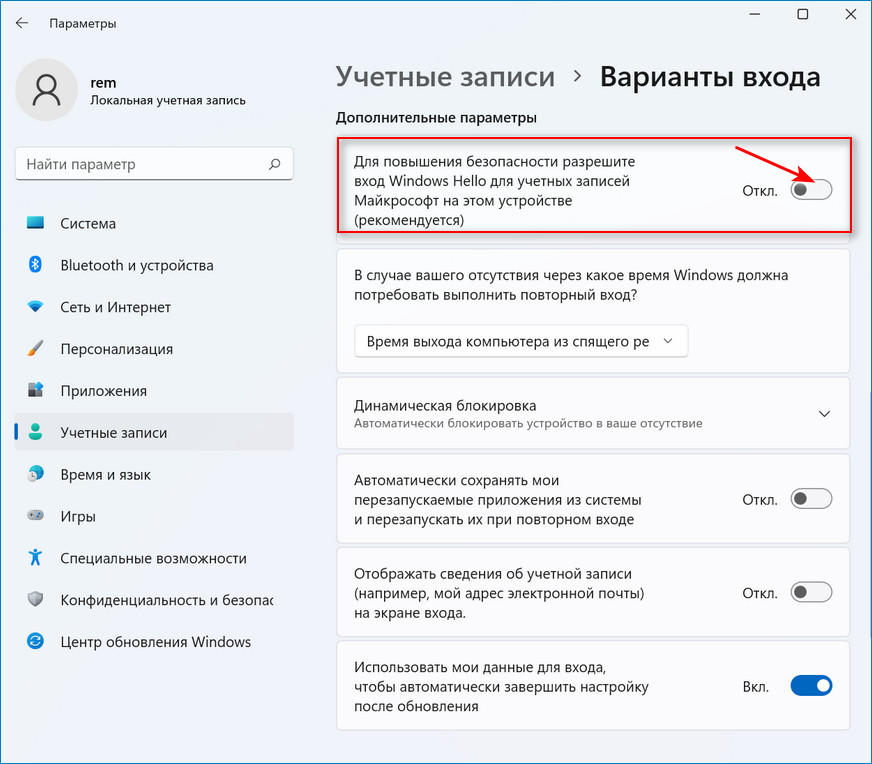
Иногда пункт «Для повышения безопасности разрешите вход Windows Hello для учётных записей Майкрософт на этом устройстве» также является неактивным. В таком случае Вы можете зайти в командную строку или PowerShell от имени администратора и прописать там такую команду:
reg ADD "HKLM\SOFTWARE\Microsoft\Windows NT\CurrentVersion\PasswordLess\Device" /v DevicePasswordLessBuildVersion /t REG_DWORD /d 0 /fТакже в реестре нужно перейти по пути:
HKEY_LOCAL_MACHINE\SOFTWARE\Microsoft\Windows NT\CurrentVersion\PasswordLess\DeviceИ значение параметра DevicePasswordLessBuildVersion установить равным 0.
После этих манипуляций на странице «Варианты входа» кнопка «Удалить» для пин-кода станет активной.
После того как мы разобрались с пин-кодом, вероятнее всего, при входе в систему у Вас начнёт запрашиваться пароль учётной записи Microsoft. Если и он Вам не нужен и Вы хотите заходить в систему автоматически, то сделать это можно так:
1. Нажимаем Пуск и находим строку «Выполнить» или просто вводим комбинацию клавиш Win+R.
2. Далее вводим команду netplwiz или control userpasswords2 и нажимаем кнопку Enter.
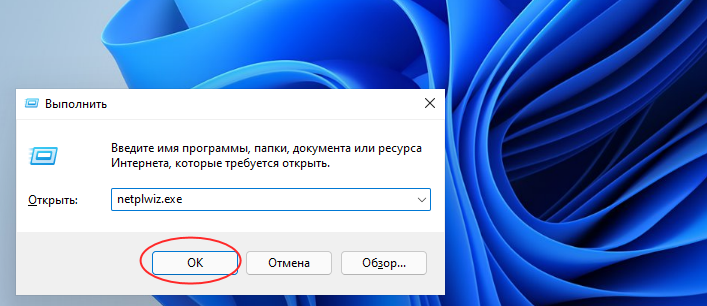
3. Появится окно «Учётные записи пользователей». Чтобы отключить запрос пароля при входе в Windows для снимите отметку «Требовать ввод имени пользователя и пароля» и применить настройки. При этом такой пункт может не отображаться, если не были выполнены шаги по удалению пин-кода.
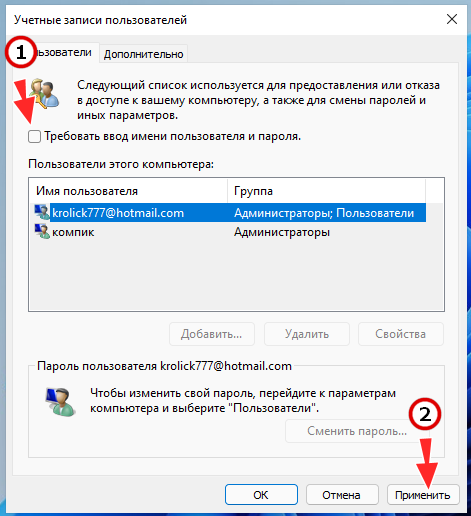
4. После этих действий придётся ввести имя пользователя и пароль. Вводить нужно именно пароль от учётной записи Microsoft Windows 11, а не просто пин-код.
Есть также более простой метод убрать запрос с помощью программы Sysinternals Autologon, которая доступна на сайте Microsoft. Скачать её можно по ссылке:
https://docs.microsoft.com/ru-ru/sysinternals/downloads/autologon
Далее нужно распаковать архив и запустить скачанную утилиту. В выскочившем окне автоматически уже будут введены имя текущего пользователя и компьютера. Вам нужно ввести пароль и нажать «Enable». Утилита хорошо работает на Windows 11.
Убрать пароль при входе можно и с помощью редактора реестра, при этом пароль будет храниться в реестре в открытом виде. Для этого нужно:
1. Нажать Win+R, ввести regedit и нажать Enter.
2. Перейти по пути
HKEY_LOCAL_MACHINE\Software\Microsoft\Windows NT\CurrentVersion\Winlogon3. Два раза кликнуть на AutoAdminLogon и ввести значение равное 1.
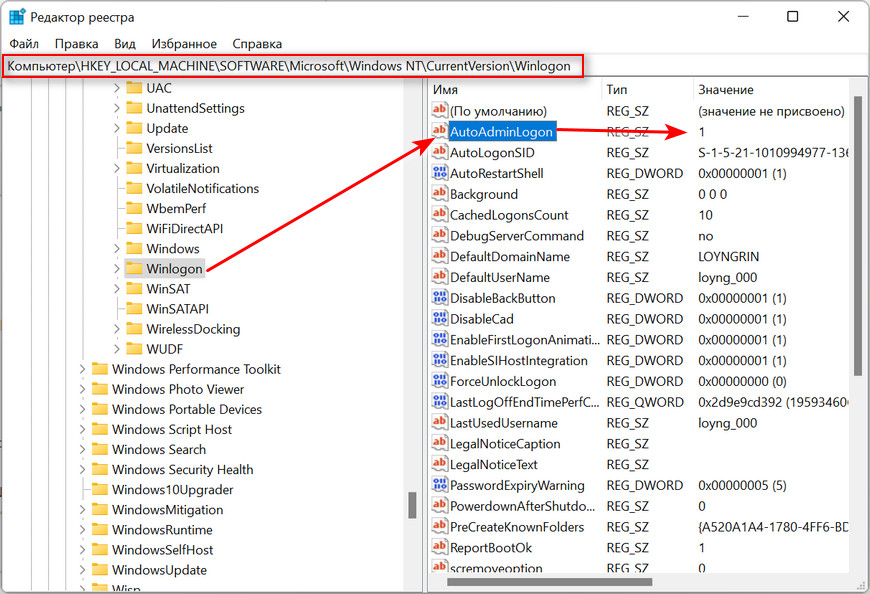
4. В правой части редактора нужно нажать ПКМ и создать строковый параметр с именем DefaultPassword и значение этого параметра нужно поменять на Ваш пароль.
5. Тут же нужно создать параметры DefaultDomainName и DefaultUserName. В значение DefaultDomainName нужно ввести имя компьютера, а в DefaultUserName имя пользователя. Далее закрываем редактор реестра и перезагружаем ПК. Вход в учётную запись должен быть выполнен автоматически.
После всех действий, которые мы выполнили Ваш ПК все ещё может требовать пароль, когда компьютер выходит из сна. Чтобы это отключить нужно:
1. Зайти в «Параметры», далее «Учётные записи» и «Варианты входа».
2. Далее в пункт «Дополнительные параметры» находим раздел «В случае вашего отсутствия через какое время Windows должна потребовать выполнить повторный вход?», нажимаем стрелочку рядом и выбираем пункт «Никогда».
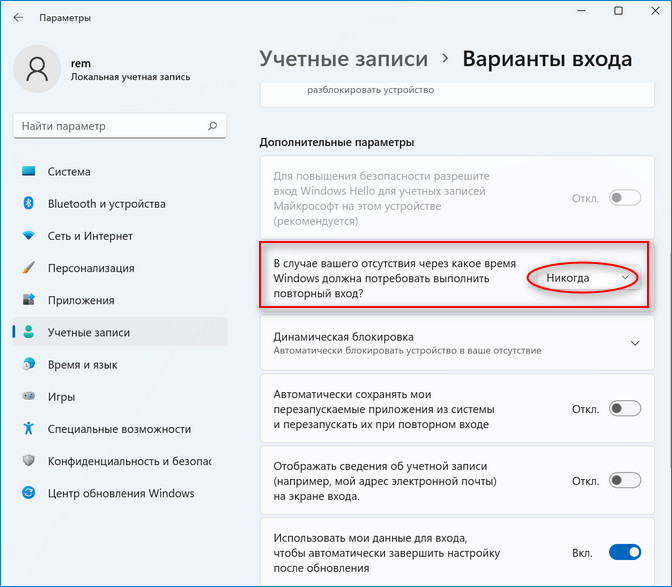
Также это можно сделать через редактор реестра. Создаём раздел
HKEY_LOCAL_MACHINE\SOFTWARE\Policies\Microsoft\Power\PowerSettings\0e796bdb-100d-47d6-a2d5-f7d2daa51f51В нем создаём два параметра DWORD с именами ACSettingIndex и DCSettingIndex. Значения у них должны быть равны 0. Закрываем реестр и перезагружаем ПК.
Таким образом мы сделали вход в систему Windows 11 автоматическим. Теперь постоянно вводить при входе ничего не нужно.